Μετατρέψτε, επεξεργαστείτε και συμπιέστε βίντεο/ήχους σε 1000+ μορφές με υψηλή ποιότητα.
6 καλύτεροι τρόποι για να μετατρέψετε MP3 σε OGG σε Windows/Mac/Online [Εκμάθηση]
Το MP3 είναι γνωστή μορφή ήχου σήμερα. Ωστόσο, δεν προσφέρει εξαιρετικό ήχο και, τις περισσότερες φορές, περιέχει μεγάλα μεγέθη. Για αυτούς τους λόγους, οι άνθρωποι θέλουν να το μετατρέψουν σε OGG, μια μορφή ήχου με υψηλότερη ποιότητα και μικρό μέγεθος αρχείου. Τώρα, σε περίπτωση που είστε από τα άτομα που θέλουν να μετατρέψουν MP4 σε OGG αλλά δεν ξέρουν πώς, τότε ευτυχώς είστε εδώ! Αυτή η ανάρτηση διαθέτει 6 εργαλεία μετατροπέα MP3 σε OGG για μετατροπή MP3 σε OGG υψηλής ποιότητας. Εξερευνήστε τα τώρα!
Λίστα οδηγών
Ο καλύτερος τρόπος για να μετατρέψετε MP3 σε OGG με υψηλή ποιότητα 5 εύκολοι τρόποι για να μετατρέψετε MP3 σε ήχο OGG δωρεάν Συχνές ερωτήσεις σχετικά με τον τρόπο μετατροπής MP3 σε ήχο OGGΟ καλύτερος τρόπος για να μετατρέψετε MP3 σε OGG με υψηλή ποιότητα
Εάν ψάχνετε για ένα εργαλείο που προσφέρει έναν προηγμένο αλλά εύχρηστο μετατροπέα MP3 σε OGG, τότε το 4 Easysoft Total Video Converter είναι ακριβώς αυτό που ψάχνεις! Αυτό το εργαλείο συμβατό με Windows και Mac υποστηρίζει περισσότερες από 600 μορφές πολυμέσων, συμπεριλαμβανομένων των προεπιλογών OGG και συσκευών για τη μετατροπή του αρχείου MP3. Αν και έχει ήδη κατασκευαστεί για να σας παρέχει αποτελέσματα υψηλής ποιότητας, εξακολουθεί να σας προσφέρει επιλογές προσαρμογής εξόδου που μπορείτε να χρησιμοποιήσετε για να βελτιώσετε περαιτέρω την παραγωγή σας για να αποκτήσετε μια εξαιρετική εμπειρία ακρόασης ήχου. Τώρα, εάν εργάζεστε με πολλά αρχεία MP3 και θέλετε να τα μετατρέψετε όλα, τότε αυτό το εργαλείο μπορεί να σας βοηθήσει να τα μετατρέψετε με ένα μόνο κλικ. Αυτό γίνεται εφικτό από την ενσωματωμένη δυνατότητα μαζικής μετατροπής αυτού του εργαλείου, η οποία μετατρέπει πολλά αρχεία ταυτόχρονα. Αυτή είναι μόνο μια ματιά στα ισχυρά χαρακτηριστικά αυτού του εργαλείου και εξακολουθούν να υπάρχουν πολλά από αυτά εξοπλισμένα μέσα στο εργαλείο!

Υποστηρίξτε τη λειτουργία Τροποποίηση ήχου που σας επιτρέπει να προσαρμόσετε την ένταση του ήχου σας.
Εξοπλισμένο με μια λειτουργία Advanced Trimmer που μπορείτε να χρησιμοποιήσετε για να κόψετε τον ήχο MP3 σας.
Με την επιλογή Fade In και Fade Out εφέ που σας επιτρέπει να έχετε μεταβάσεις ήχου.
Επιλογές προσαρμογής εξόδου ItOffer που σας δίνουν τη δυνατότητα να τροποποιήσετε τον Κωδικοποιητή, τον ρυθμό δειγματοληψίας, το κανάλι και τον ρυθμό μετάδοσης δεδομένων.
100% Secure
100% Secure
Πώς να χρησιμοποιήσετε το 4Easysoft Total Video Converter Tool για να μετατρέψετε MP3 σε OGG:
Βήμα 1Κατεβάστε και εγκαταστήστε το 4 Easysoft Total Video Converter εργαλείο στον υπολογιστή σας Windows και Mac. Μετά από αυτό, ξεκινήστε το εργαλείο και επιλέξτε την επιλογή "Προσθήκη αρχείων" για να εισαγάγετε το αρχείο MP3 που θέλετε να μετατρέψετε σε OGG.

Βήμα 2Στη συνέχεια, επιλέξτε το αναπτυσσόμενο κουμπί "Μετατροπή όλων σε", επιλέξτε την καρτέλα "Ήχος", πραγματοποιήστε κύλιση στις επιλογές μορφής και κάντε κλικ στη μορφή "OGG". Στη συνέχεια, επιλέξτε την ποιότητα OGG που προτιμάτε.

Βήμα 3Μετά από αυτό, για να αποκτήσετε εξαιρετική ποιότητα εξόδου, επιλέξτε την επιλογή "Προσαρμοσμένο προφίλ" με το εικονίδιο "Γρανάζι". Στο παράθυρο Επεξεργασία προφίλ, προσαρμόστε τον Κωδικοποιητή, τον Ρυθμό δειγματοληψίας, το Κανάλι και τον Ρυθμό Bit της εξόδου σας. Μόλις τελειώσετε με αυτό, κάντε κλικ στο κουμπί "Δημιουργία νέου".

Βήμα 4Εάν είστε ικανοποιημένοι με τη συνολική ρύθμιση, επιλέξτε το κουμπί "Μετατροπή όλων" στην κάτω δεξιά γωνία του εργαλείου για να ξεκινήσει η διαδικασία μετατροπής.

5 εύκολοι τρόποι για να μετατρέψετε MP3 σε ήχο OGG δωρεάν
Αυτό είναι όλο! Αυτός είναι ο απόλυτος τρόπος για να μετατρέψετε MP3 σε OGG χρησιμοποιώντας το 4Easysoft Total Video Converter στον υπολογιστή σας Windows ή Mac. Σε περίπτωση που εργάζεστε μόνο με ένα μόνο αρχείο MP3 και θέλετε απλώς να χρησιμοποιήσετε ένα πολύ πιο προσιτό εργαλείο, τότε εδώ είναι μια σειρά από 5 διαδικτυακά εργαλεία μετατροπής MP3 σε OGG!
1. Ζαμζάρ
Αν ψάχνετε για έναν πολύ πιο απλό διαδικτυακό μετατροπέα MP3 σε OGG, τότε το Ζαμζάρ είναι αυτό που ψάχνεις! Αυτό το εργαλείο υποστηρίζει 1100+ έγγραφα και μορφές πολυμέσων, συμπεριλαμβανομένου του OGG. Το Zamzar έγινε ένα από τα πιο προσιτά εργαλεία μετατροπέα στη χρήση, επειδή υποστηρίζει μια διαισθητική διεπαφή και μέσα σε λίγα μόνο σημάδια, μπορείτε να ολοκληρώσετε τη μετατροπή του αρχείου MP3 σας. Ωστόσο, αυτό το εργαλείο υποστηρίζει μόνο μετατροπές έως 50 MB ανά ημέρα και δεν έχει προσαρμογή εξόδου. Τώρα, εάν το Zamzar ταιριάζει στις απαιτήσεις σας, ακολουθούν τα βήματα για το πώς να χρησιμοποιήσετε αυτό το εργαλείο για τη μετατροπή από MP3 σε OGG:
Βήμα 1Επισκεφτείτε τον "επίσημο ιστότοπο του Zamzar" στον υπολογιστή σας. Μετά από αυτό, κάντε κλικ στο κουμπί "Επιλογή αρχείων" για να εισαγάγετε το MP3 που θέλετε να μετατρέψετε.
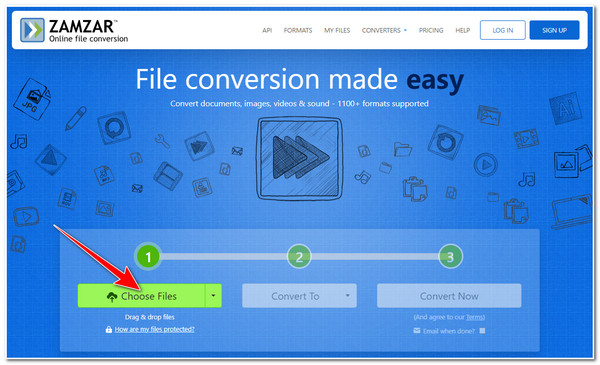
Βήμα 2Στη συνέχεια, επιλέξτε το αναπτυσσόμενο μενού "Μετατροπή σε" και επιλέξτε τη μορφή "OGG". Στη συνέχεια, κάντε κλικ στο κουμπί "Μετατροπή τώρα" για να ξεκινήσει η διαδικασία μετατροπής. Μόλις τελειώσετε, επιλέξτε το κουμπί "Λήψη".
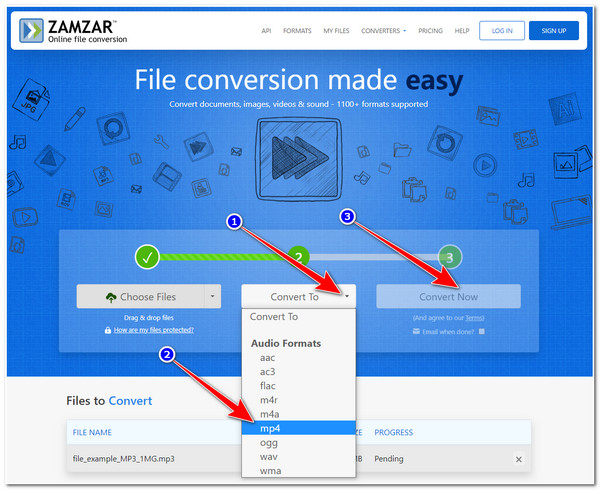
2. OnlineConvert
Ένα άλλο διαδικτυακό εργαλείο MP3 σε OGG Converter που μπορείτε επίσης να χρησιμοποιήσετε είναι το Online Convert. Όπως το Zamzar, το OnlineConvert είναι επίσης ένα εύχρηστο διαδικτυακό εργαλείο μετατροπής που γίνεται εφικτό από τη διεπαφή και τις δυνατότητές του. Αυτό που τα κάνει διαφορετικά είναι ότι το OnlineConvert υποστηρίζει επιλογές προσαρμογής εξόδου που μπορείτε να χρησιμοποιήσετε για να αποκτήσετε αποτελέσματα υψηλής ποιότητας. Από την άλλη πλευρά, η διεπαφή χρήστη αυτού του εργαλείου είναι γεμάτη και μερικές φορές ενοχλητική. Αλλά, εάν αυτό το εργαλείο τράβηξε το ενδιαφέρον σας και ήθελε να το χρησιμοποιήσει, ακολουθούν τα βήματα που πρέπει να ακολουθήσετε:
Βήμα 1Στο πρόγραμμα περιήγησής σας, αναζητήστε "Μετατροπέας MP3 σε OGG". Μετά από αυτό, επιλέξτε το κουμπί "Επιλογή αρχείου" για την εισαγωγή του αρχείου MP3.
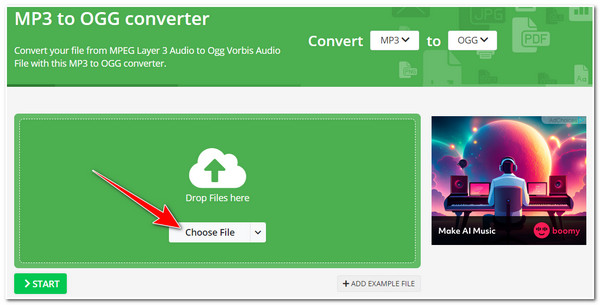
Βήμα 2Στη συνέχεια, εάν θέλετε να τροποποιήσετε την έξοδο του, εξερευνήστε τις επιλογές στις "Προαιρετικές ρυθμίσεις" και τροποποιήστε τις παρακάτω παραμέτρους. Εάν το ολοκληρώσετε, κάντε κλικ στο κουμπί "Έναρξη" για να ξεκινήσει η διαδικασία μετατροπής. Μόλις τελειώσετε, επιλέξτε το κουμπί "Λήψη" για να αποθηκεύσετε το αρχείο OGG.
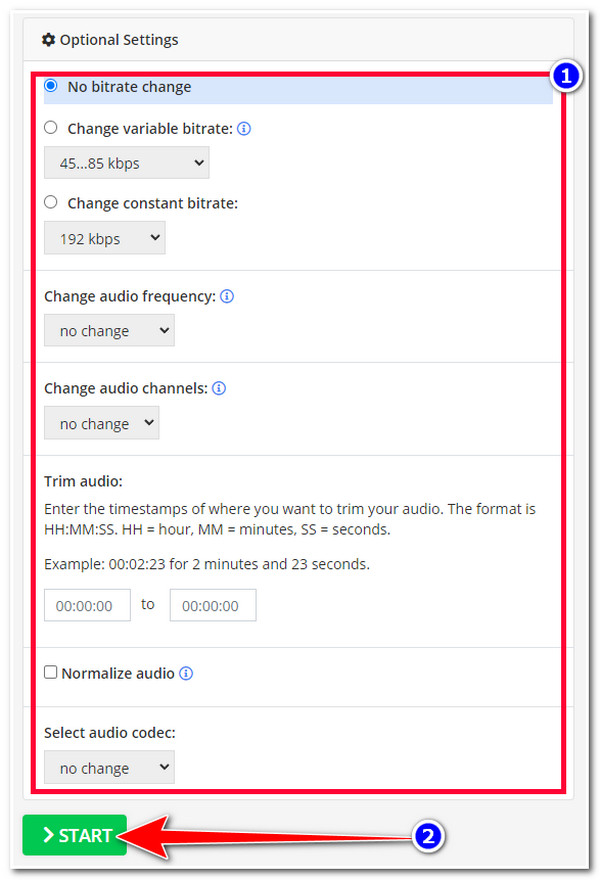
3. AnyConv
Εκτός από το εργαλείο Zamzar MP3 σε OGG Converter, AnyConv προσφέρει μια εύκολη και γρήγορη διαδικασία μετατροπής. Προσφέρει μια δωρεάν υπηρεσία μετατροπής και μια διαισθητική διεπαφή μετατροπής. Αυτό το διαδικτυακό εργαλείο είναι μπροστά από το Zamzar επειδή υποστηρίζει εισαγωγή αρχείων 100 MB, αρκετά για να χειριστεί όλα τα αρχεία MP3 σας για να μετατραπούν σε OGG. Λοιπόν, πώς να χρησιμοποιήσετε το AnyConv για να μετατρέψετε MP3 σε OGG; Εδώ είναι τα βήματα που πρέπει να ακολουθήσετε:
Βήμα 1Μεταβείτε στον ιστότοπο "AnyConv" στο πρόγραμμα περιήγησής σας και επιλέξτε το κουμπί "ΕΠΙΛΟΓΗ ΑΡΧΕΙΟΥ" για να εισαγάγετε το αρχείο MP3 που θέλετε να μετατρέψετε σε OGG.
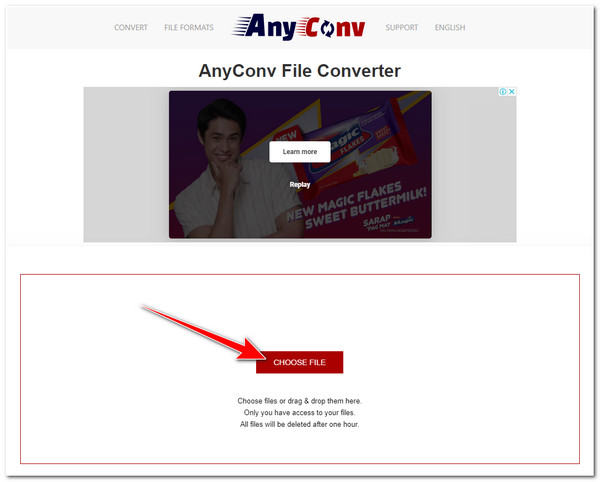
Βήμα 2Μετά από αυτό, επιλέξτε το αναπτυσσόμενο κουμπί "to", επιλέξτε τη μορφή "OGG" και κάντε κλικ στο κουμπί "ΜΕΤΑΤΡΟΠΗ". Περιμένετε μέχρι το εργαλείο να ολοκληρώσει τη διαδικασία μεταφόρτωσης. μόλις ολοκληρωθεί, επιλέξτε το κουμπί "ΛΗΨΗ .OGG" μόλις ολοκληρωθεί για να ξεκινήσει η αποθήκευση της εξόδου.
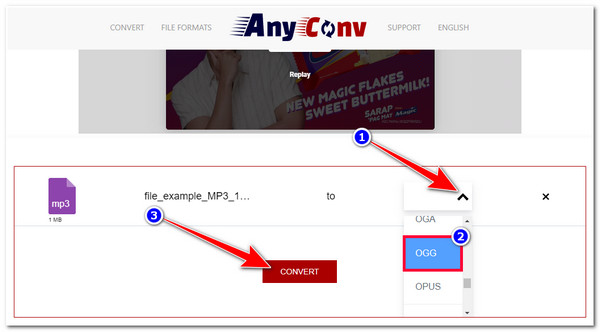
4. Μετατροπή
Μπορείτε επίσης να χρησιμοποιήσετε Μετατροπή ως εργαλείο μετατροπής MP3 σε OGG. Όπως και το AnyConv, το Convertio επιτρέπει επίσης στους χρήστες να εισάγουν ένα αρχείο με μέγιστο μέγεθος 100 MB και διαθέτει επίσης μια διαισθητική διεπαφή. Η διαφορά τους είναι ότι το Converio υποστηρίζει επιλογές προσαρμογής εξόδου που σας επιτρέπουν να τροποποιήσετε τον κωδικοποιητή, την ποιότητα, τα κανάλια, τη συχνότητα κ.λπ. της εξόδου σας. Τώρα, εάν αυτό το εργαλείο σας πιάσει την περιέργειά σας για το πώς μετατρέπει το MP3 σε μορφή OGG, ορίστε τα βήματα που πρέπει να εξερευνήσετε με:
Βήμα 1Μεταβείτε στο πρόγραμμα περιήγησής σας και αναζητήστε "Μετατροπή". Στη συνέχεια, στη διεπαφή του εργαλείου, επιλέξτε το κουμπί "Επιλογή αρχείων" για να εισαγάγετε το αρχείο MP3 που θέλετε να μετατρέψετε.
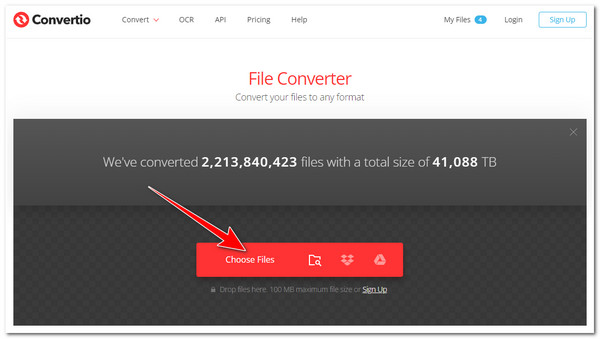
Βήμα 2Μετά από αυτό, επιλέξτε το κουμπί "to" και επιλέξτε τη μορφή ήχου "OGG". Στη συνέχεια, επιλέξτε το κουμπί "Μετατροπή" για να ξεκινήσει η διαδικασία μετατροπής.
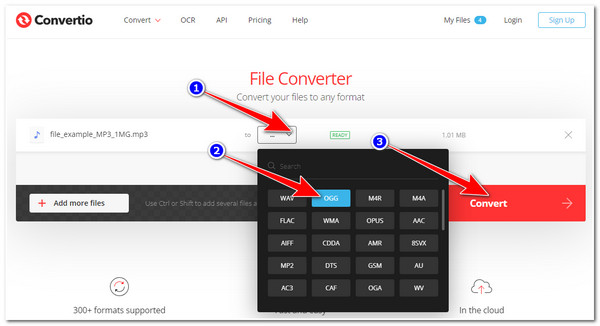
5. FreeConvert
Το τελευταίο online εργαλείο MP3 σε OGG Converter που μπορείτε να χρησιμοποιήσετε είναι FreeConvert. Σε αντίθεση με τα παραπάνω εργαλεία, το FreeConvert επιτρέπει στους χρήστες να εισάγουν αρχεία MP3 με μέγιστο μέγεθος αρχείου 1 GB. Είναι επίσης κατασκευασμένο για να υποστηρίζει Προηγμένες Ρυθμίσεις για τη διαδικασία προσαρμογής εξόδου, που σας επιτρέπει να τροποποιήσετε τον κωδικοποιητή, τον όγκο, το μήκος κ.λπ. της εξόδου. Με αυτά τα εξαιρετικά σημεία, θέλετε να δοκιμάσετε αυτό το εργαλείο και να δείτε εάν παρέχει εξαιρετική υπηρεσία μετατροπής. Σε αυτήν την περίπτωση, εδώ είναι τα βήματα που σας δείχνουν πώς να μετατρέψετε MP3 σε OGG χρησιμοποιώντας το FreeConvert.
Βήμα 1Μεταβείτε στο πρόγραμμα περιήγησης του υπολογιστή σας και αναζητήστε τον ιστότοπο "FreeConvert MP3 to OGG". Μετά από αυτό, κάντε κλικ στο κουμπί "Επιλογή αρχείων" για να εισαγάγετε το αρχείο MP3.
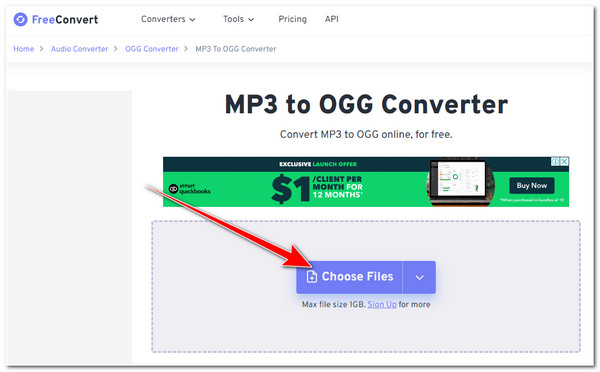
Βήμα 2Στη συνέχεια, εάν θέλετε να τροποποιήσετε την παράμετρο της εξόδου σας, επιλέξτε την επιλογή "Σύνθετες ρυθμίσεις" με το εικονίδιο "Γρανάζι". Στη νέα οθόνη, επιλέξτε τις επιλογές που θέλετε να τροποποιήσετε. Μόλις τελειώσετε με αυτό, κάντε κλικ στο κουμπί "Εφαρμογή ρυθμίσεων".
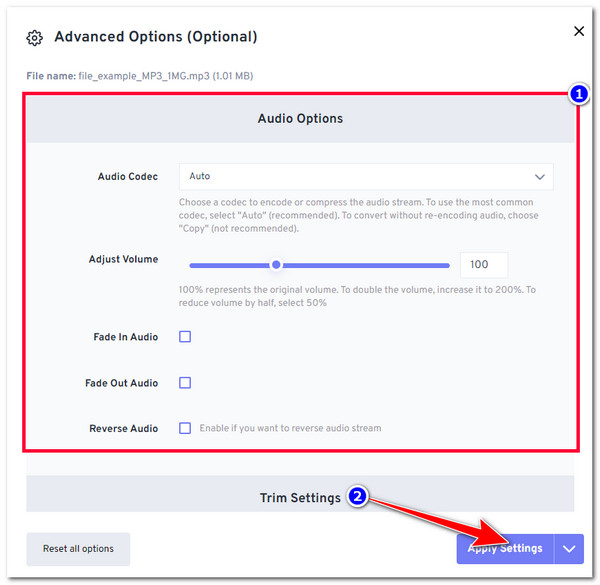
Βήμα 3Μετά από αυτό, επιλέξτε το κουμπί "Μετατροπή" για να μετατρέψετε το MP3 σας σε OGG. Περιμένετε μέχρι το εργαλείο να ολοκληρώσει τη διαδικασία μεταφόρτωσης και μετατροπής. Εάν τελειώσετε, κάντε κλικ στο κουμπί "Λήψη" για να το αποθηκεύσετε στον τοπικό σας αποθηκευτικό χώρο.
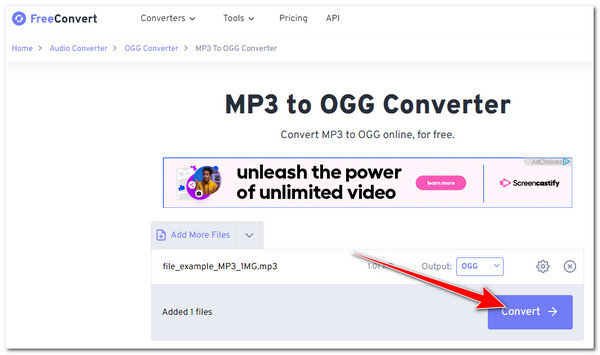
Συχνές ερωτήσεις σχετικά με τον τρόπο μετατροπής MP3 σε ήχο OGG
-
Ποιος θα ήταν ο καλύτερος bitrate για μετατροπή MP3 σε OGG;
Για να αποκτήσετε ποιότητα ήχου σχεδόν παρόμοια με την ποιότητα CD, μπορείτε να ορίσετε την έξοδο της μετατροπής MP3 σε OGG στα 320 kbps.
-
Πώς να χρησιμοποιήσετε το Audacity για να μετατρέψετε MP3 σε OGG;
Για να μετατρέψετε MP3 σε OGG χρησιμοποιώντας το Audacity, κάντε κλικ στην επιλογή Audacity's Project, επιλέξτε το κουμπί Εισαγωγή ήχου και επιλέξτε το MP3 που θέλετε να μετατρέψετε. Μετά από αυτό, επιλέξτε το κουμπί Εξαγωγή ως και κάντε κλικ στην επιλογή OGG Vorbis. Στη συνέχεια, μετονομάστε το αρχείο σας και επιλέξτε πού θα το αποθηκεύσετε. Μετά από αυτό, επιλέξτε το κουμπί Αποθήκευση.
-
Ποιο θα ήταν το πιθανό μειονέκτημα της μετατροπής MP3 σε OGG;
Το μόνο πλεονέκτημα του OGG στο MP3 είναι ότι έχει ήχο υψηλής ποιότητας και καταλαμβάνει ελάχιστο χώρο αποθήκευσης στον υπολογιστή σας. Ωστόσο, οι περισσότερες συσκευές δεν υποστηρίζουν τη μορφή OGG σε σύγκριση με το MP3. Το MP3 είναι μια ευρέως χρησιμοποιούμενη μορφή ήχου συμβατή με αναπαραγωγή σε πολλές συσκευές. Σε αυτή την περίπτωση, το μειονέκτημα του OGG είναι η συμβατότητά του
συμπέρασμα
Αυτό είναι όλο! Αυτή είναι η σειρά 6 εργαλείων μετατροπέα MP3 σε OGG για τη μετατροπή MP3 σε OGG υψηλής ποιότητας. Μέσω αυτών των 6 ισχυρών εργαλείων, μπορείτε να μετατρέψετε το αρχείο MP3 σας σε OGG και να αποκτήσετε ήχο υψηλής ποιότητας με μικρό μέγεθος αρχείου. Όπως μπορείτε να δείτε, τα διαδικτυακά εργαλεία περιέχουν πολλά μειονεκτήματα που σίγουρα θα δημιουργήσουν προβλήματα στην πορεία. Για το λόγο αυτό, το 4 Easysoft Total Video Converter εργαλείο εξακολουθεί να είναι το καλύτερο εργαλείο ανάμεσά τους. Με τις εξαιρετικές δυνατότητες μετατροπής και την ικανότητά του να σας παρέχει μια εξαιρετικά γρήγορη διαδικασία μετατροπής με αποτέλεσμα υψηλής ποιότητας, δεν υπάρχει αμφιβολία ότι αυτό το εργαλείο θα σας προσφέρει σίγουρα την εξαιρετική υπηρεσία μετατροπής MP3 σε OGG! Εάν αυτό το εργαλείο σας τράβηξε το ενδιαφέρον, επισκεφθείτε την επίσημη ιστοσελίδα του και χρησιμοποιήστε το σήμερα!
100% Secure
100% Secure


